Como adicionar informações de emergência à tela de bloqueio do seu telefone
Publicados: 2022-01-29O que aconteceria se você estivesse em público e precisasse de atendimento urgente, mas não pudesse se comunicar com os socorristas? Você tem uma identificação com você? Existe alguma maneira para eles saberem suas alergias a medicamentos? Você está usando uma pulseira médica que indica algum problema de saúde importante? Como eles ligarão para seus contatos de emergência?
Seu telefone, mesmo quando está bloqueado, pode ser sua salvação.
Existe uma maneira de colocar informações de emergência em seu telefone e torná-las acessíveis a partir da tela de bloqueio. É extremamente importante fazê-lo. Além disso, todos devem saber como encontrar essas informações para outra pessoa que tenha uma emergência.
Abaixo, explico como adicionar seu contato de emergência e informações médicas primeiro no iPhone e depois no Android. No processo, também mostro onde encontrar informações de emergência no telefone de quase qualquer pessoa. Por fim, se você tiver um telefone antigo ou que não suporte informações de emergência, tenho um truque fácil no final para adicionar informações médicas e de emergência a qualquer smartphone.
Como adicionar informações de emergência a um iPhone
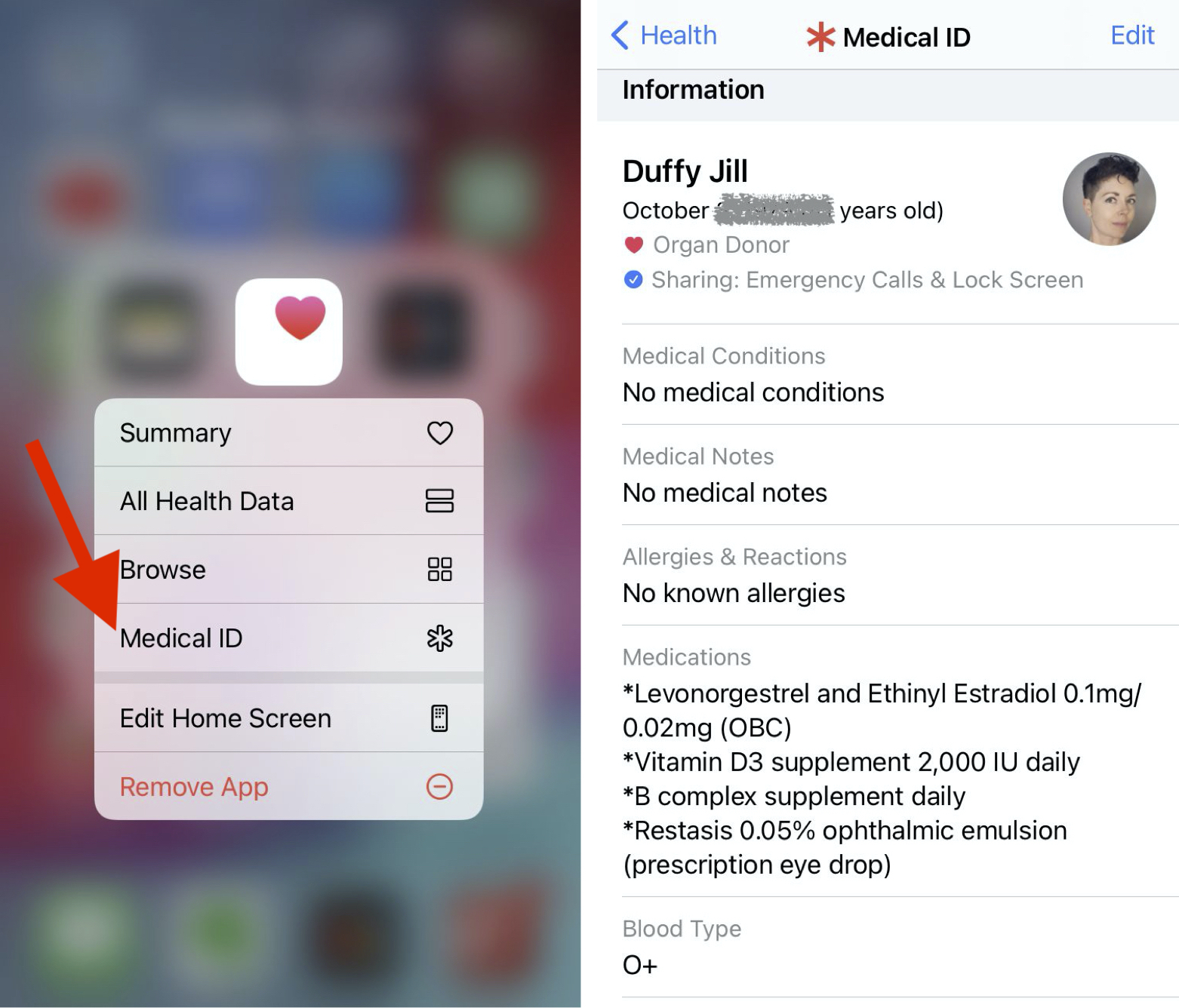
Primeiro, abra a Ficha Médica. Existem três maneiras de chegar lá:
Pressione e segure o aplicativo Apple Health e escolha Identificação médica.
Abra o aplicativo Saúde (está pré-instalado em todos os dispositivos com iOS 8 e posterior). Toque na sua imagem de perfil no canto superior direito. Selecione Identificação Médica.
Vá para Configurações > Saúde > Ficha médica.
Toque em Editar.
Preencha todas as informações que você deseja fornecer. Se você não estiver tomando medicamentos e não tiver alergias conhecidas, ajuda os socorristas se você escrever "Nenhum" ou "Nenhum conhecido". Caso contrário, eles podem pensar que você pulou a pergunta.
Para Contato de Emergência, você só pode escolher o nome e o número de telefone de alguém no aplicativo Contatos. Portanto, quem você quiser listar, certifique-se de listá-los em seus Contatos.
Em Acesso de emergência, certifique-se de que Mostrar quando bloqueado e Compartilhar durante chamada de emergência estejam ativados (se você vir verde nos botões, eles estão ativados).
No topo da página, há um local para uma foto de perfil. Coloque uma foto recente do seu rosto. Isso pode ajudar os socorristas a saber que estão analisando suas informações e não as de outra pessoa.
Quando terminar, pressione Concluído no canto superior direito para salvar suas informações.
Como encontrar as informações de emergência de alguém no iPhone
Agora que você tem seu conjunto de informações de emergência, precisa saber como encontrá-lo na tela de bloqueio. Dessa forma, você sabe como funciona se você tiver que ajudar outra pessoa. Esta é uma boa habilidade para ensinar as crianças também.
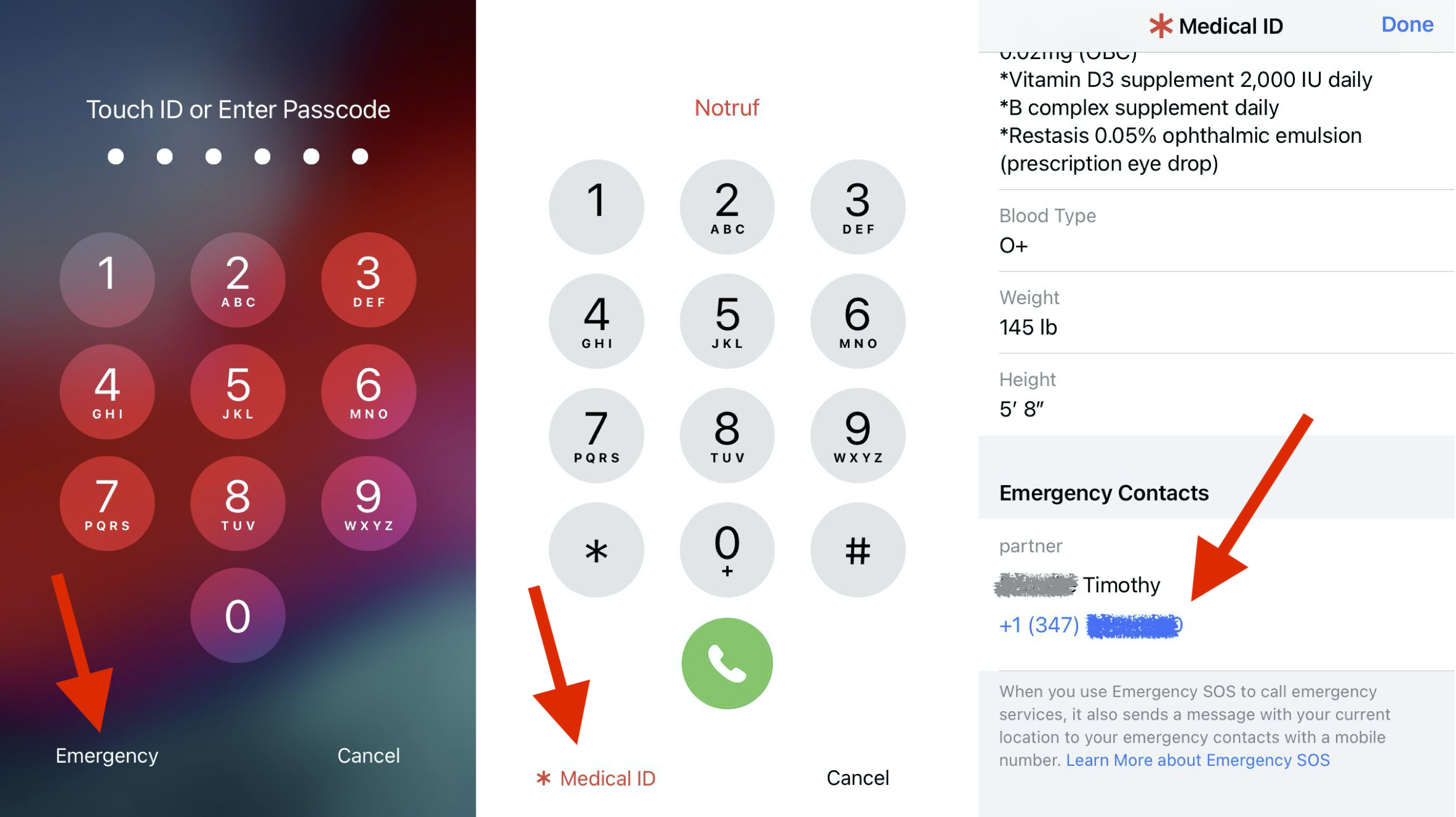
Na tela de bloqueio (quando o telefone solicita uma senha), aparece Emergência no canto inferior esquerdo.
Toque em Emergência e um teclado de discagem é exibido.
Toque em Identificação médica no canto inferior esquerdo. Agora, todas as informações de emergência estão visíveis. Role para baixo e você pode ligar para a pessoa de contato de emergência tocando no número de telefone dela.
SOS de emergência no iPhone
Há outra maneira de fazer uma chamada de emergência e enviar a localização do seu telefone para todos os seus contatos de emergência. A Apple chama isso de SOS de Emergência. Ele foi projetado para que você possa usá-lo de forma rápida e imediata, mesmo que precise ocultar o fato de que o está usando.
Há uma parte muito ruim sobre SOS. As instruções são diferentes para iPhone 7 e anteriores (todos têm um botão Home redondo) e iPhone 8 ou posterior (modelos em que a tela se estende até a parte inferior sem botão visível).
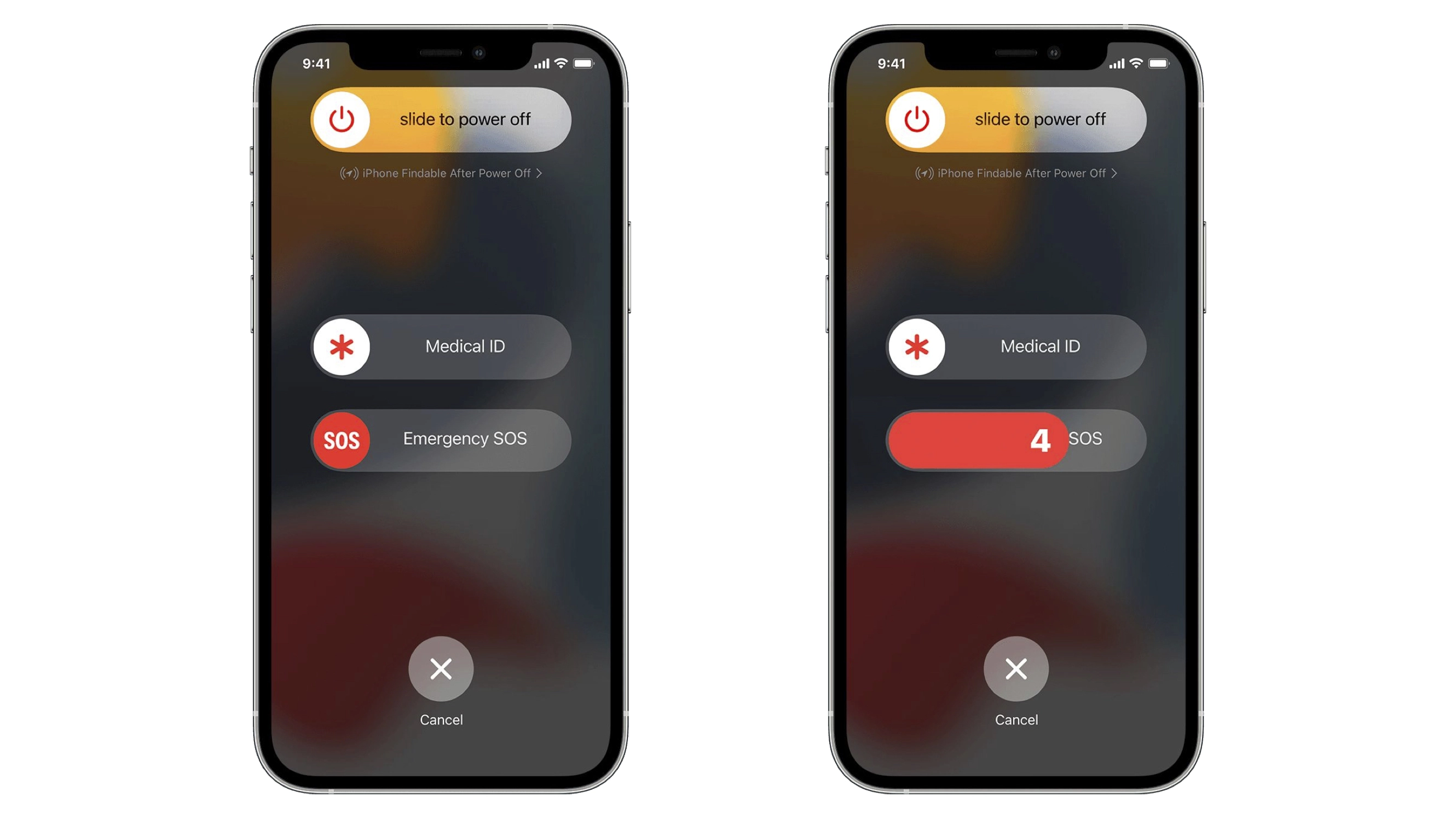
Para iPhone 8 e posterior: mantenha pressionado o botão lateral e o botão de aumentar ou diminuir o volume até que um controle deslizante SOS de emergência apareça na tela. Deslize o dedo sobre ele para ligar para os serviços de emergência locais.
Se você precisar ocultar o telefone ou não conseguir operar a tela, mantenha pressionados os botões. Uma contagem regressiva começa e um alerta soa. No final da contagem regressiva, o telefone disca automaticamente para os serviços de emergência.
Para iPhone 7 e anteriores: pressione o botão lateral ou superior rapidamente cinco vezes. Você verá um controle deslizante SOS de emergência na tela. (Na Índia, você só precisa pressionar três vezes rapidamente e, em seguida, uma chamada é feita automaticamente.) Deslize o dedo no SOS de emergência para ligar para os serviços de emergência.
Após o término da chamada, o telefone envia automaticamente uma mensagem de texto para todos os contatos de emergência listados no aplicativo Saúde, a menos que você opte por cancelá-la. Esta mensagem contém a localização atual do telefone, mesmo que os Serviços de Localização estejam desativados; o telefone o liga automaticamente temporariamente quando você usa o recurso SOS. Se a localização do telefone mudar, os contatos receberão uma atualização por mensagem de texto.

Como adicionar informações de emergência no Android
Muitos dispositivos Android permitem que você adicione informações de contato de emergência por meio das configurações do telefone ou do aplicativo de contatos. Onde está depende de qual telefone e versão do Android você possui. Com toda a probabilidade, será algo assim:
Em Configurações, procure por "emergência". Você provavelmente encontrará algo chamado Informações de Emergência ou similar. Se você não conseguir encontrá-lo, tente procurar em Minhas informações.
Na maioria dos casos, você obtém uma tela com campos para diferentes informações médicas de emergência, bem como contatos de emergência. Estes podem incluir nome, tipo sanguíneo, medicamentos, alergias e assim por diante. Preencha-os. Para medicamentos e alergias, se você não tiver nenhum, ajuda os socorristas se você escrever "Nenhum" ou "Nenhum conhecido".
Em seguida, procure contatos de emergência. Pode estar abaixo de todos os campos, em uma segunda guia ou no seu aplicativo de contatos. Seja qual for o caso, qualquer pessoa que você queira nomear como contato de emergência deve estar no aplicativo de contatos antes de poder atribuí-la como contato de emergência.
Dica: os dispositivos Android permitem adicionar uma mensagem personalizada à tela de bloqueio. Esse é um ótimo lugar para colocar informações de emergência, caso as pessoas não saibam como acessá-las de outra forma. Procure em suas configurações algo chamado Bloqueio de Tela ou Mensagem de Bloqueio de Tela.
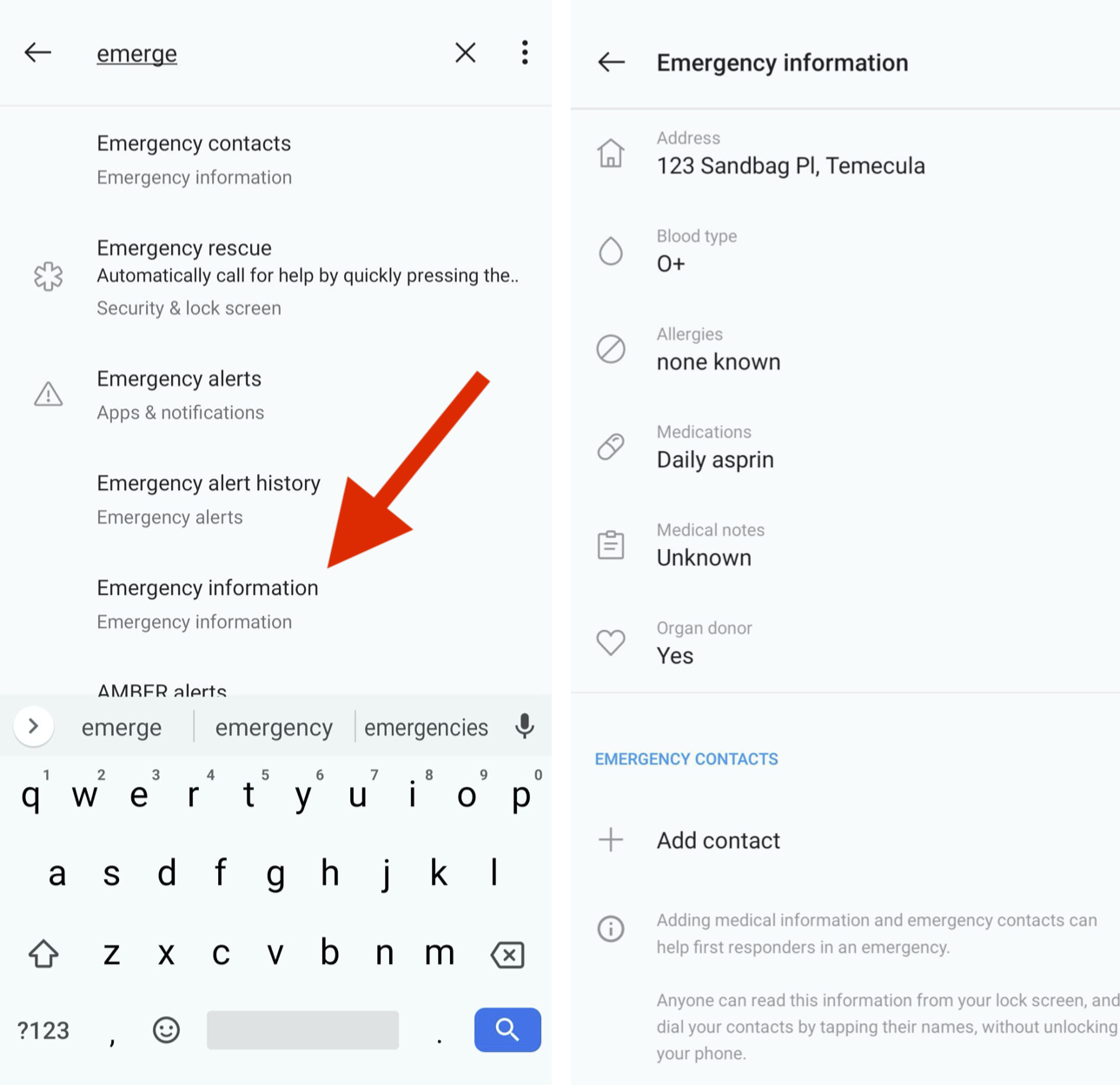
Como encontrar as informações de emergência de alguém no Android
Se houver alguém em necessidade com um telefone Android, veja como você pode obter informações médicas e contatos de emergência.
Recomendado por nossos editores

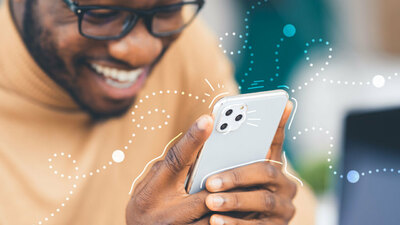

Na tela de bloqueio, deslize para cima.
Selecione Emergência.
Selecione Informações de Emergência.
Contanto que o telefone tenha informações de emergência disponíveis e a pessoa as tenha inserido, você poderá discar para esses contatos mesmo com o telefone bloqueado. Você também pode ligar para o número de emergência local ao deslizar para cima e selecionar Emergência.
Hack de informações de emergência para qualquer smartphone
Caso seu telefone não tenha uma maneira de tornar as informações de emergência acessíveis quando estiver bloqueado, há um hack que o ajuda a contornar isso facilmente.
Crie uma imagem com as informações que deseja exibir e use-a como papel de parede na tela de bloqueio.
Aqui está a maneira mais fácil de fazer isso.
Abra qualquer aplicativo para anotações, escrita ou desenho.
Escreva todas as informações que você quer que alguém veja. Faça-o caber em uma página. Mantenha as margens confortáveis. Verifique se o tipo não é muito pequeno. Salve a nota.
Faça uma captura de tela da sua nota e use a imagem resultante como papel de parede para sua tela de bloqueio.
Agora olhe para a tela de bloqueio e verifique se as informações estão legíveis. Talvez seja necessário ajustá-lo se o relógio ou alguma outra informação funcional o estiver bloqueando. Ajuste sua nota conforme necessário e repita o terceiro passo até acertar.
É melhor que nada!
